使用windows自带的磁盘清理工具清理c盘的方法是:1.打开“此电脑”,右键点击c盘,选择“属性”,点击“磁盘清理”按钮;2.系统扫描并列出可删除文件类型,选择并点击“确定”删除;3.点击“清理系统文件”删除系统更新和旧版本文件,但需小心避免误删重要系统文件。
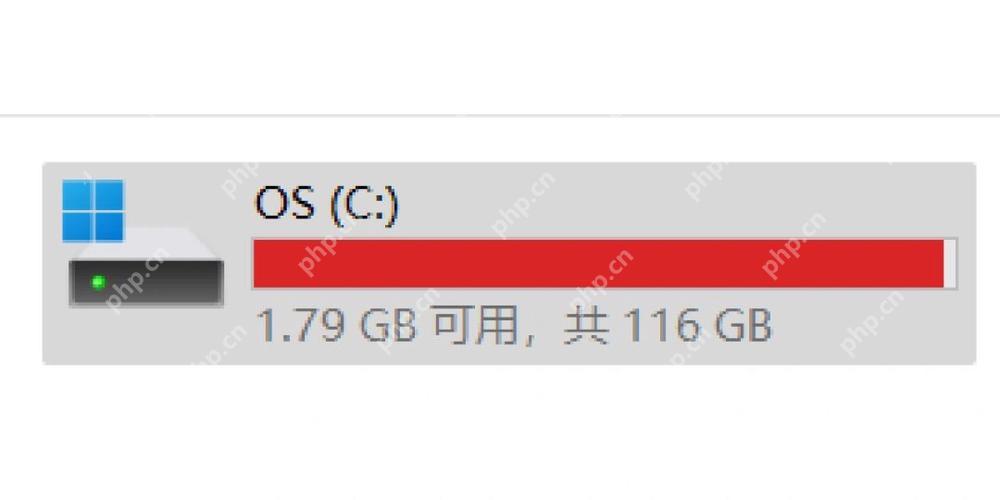
彻底清理C盘最有效的方法包括使用系统自带的磁盘清理工具、手动删除不必要的文件以及使用专业的第三方清理软件。
Windows操作系统内置了磁盘清理工具,这是一个非常便捷且免费的清理C盘的方法。首先,打开“此电脑”,右键点击C盘,选择“属性”,然后点击“磁盘清理”按钮。系统会自动扫描并列出可以安全删除的文件类型,比如临时文件、下载的程序文件和回收站中的内容。选择你想要删除的文件类型,点击“确定”即可。值得一提的是,点击“清理系统文件”还可以进一步删除系统更新和Windows旧版本等占用大量空间的文件。不过,使用这个工具时要小心,不要误删了重要的系统文件,否则可能会影响系统的正常运行。
手动删除不必要的文件需要一些技巧和耐心。首先,检查并清理“下载”文件夹,这个文件夹往往积累了大量不再需要的文件。其次,浏览“文档”和“图片”文件夹,删除那些不再需要的旧文件。另外,检查“程序文件”和“程序文件(x86)”文件夹,看看是否有不再使用的应用程序,可以通过“控制面板”中的“程序和功能”来卸载它们。最后,别忘了清理浏览器缓存和临时文件,这些文件通常位于“%localappdata%”目录下。手动清理虽然费时,但可以更精确地控制哪些文件被删除,从而最大限度地释放C盘空间。
使用第三方清理软件,如CCleaner、Wise Disk Cleaner等,可以更高效地清理C盘。这些软件不仅可以清理系统文件和临时文件,还能优化注册表,删除无用的启动项,从而提高系统性能。使用第三方软件的一个优势是它们通常会提供更详细的清理选项和报告,让你更清楚地了解清理前后的变化。然而,使用这些软件时需要注意几点:首先,选择信誉良好的软件,避免下载可能包含恶意软件的清理工具。其次,在使用清理软件之前,建议备份重要数据,以防万一。最后,谨慎使用高级清理选项,确保不会误删重要文件或影响系统稳定性。
以上就是c盘清理最有效方法 彻底清理c盘的3个专业方法的详细内容,更多请关注php中文网其它相关文章!

每个人都需要一台速度更快、更稳定的 PC。随着时间的推移,垃圾文件、旧注册表数据和不必要的后台进程会占用资源并降低性能。幸运的是,许多工具可以让 Windows 保持平稳运行。

Copyright 2014-2025 https://www.php.cn/ All Rights Reserved | php.cn | 湘ICP备2023035733号